Ssh协议保护远程系统的基于shell或终端的远程连接。Ssh协议和工具提供的不仅仅是这些。我们可以使用ssh 在本地和远程系统上创建隧道或连接远程Systemx服务器。在本教程中,我们将研究如何在本地和远程进行隧道和端口转发。
null
本地端口转发-转发或隧道本地系统端口到远程系统端口
本地端口转发或隧道用于将给定的本地端口转发到给定的远程系统端口。我们需要具体说明三件事
- 本地u端口
- 目标主机
- 目的港
语法如下。
ssh -L LOCALPORT : DESTINATIONHOST : DESTINATIONPORT REMOTE_HOSTssh -L LOCALPORT : DESTINATIONHOST : DESTINATIONPORT REMOTE_HOSTssh -L LOCALPORT : DESTINATIONHOST : DESTINATIONPORT REMOTE_HOST
在本例中,我们将连接到 192.168.122.22 与ssh和转发我们的本地 2222 端口到 poftut.com 2222 端口如下所示。
$ ssh -L 2222:poftut.com:2222 192.168.122.22$ ssh -L 2222:poftut.com:2222 192.168.122.22$ ssh -L 2222:poftut.com:2222 192.168.122.22

远程端口转发-转发或隧道远程系统端口到本地系统端口
这与给定远程端口连接到给定本地端口的操作相同。我们将连接远程系统端口 22 到本地系统端口 2222 . 我们会改变的 -L 本地选项 -R 远程选项。
$ ssh -R 2222:poftut.com:2222 192.168.122.22$ ssh -R 2222:poftut.com:2222 192.168.122.22$ ssh -R 2222:poftut.com:2222 192.168.122.22
动态端口转发
动态端口转发将使用默认端口号为1080的SOCKS。但可以使用另一个端口号。SOCKS通常用于代理浏览器,比如Chrome、Firefox、Opera。代理流量将转发到远程系统。
$ ssh -D 1080 192.168.122.22$ ssh -D 1080 192.168.122.22$ ssh -D 1080 192.168.122.22

通过SSH Tunelling的X11转发
Linux系统用于GUI X11服务器。SSH最好的特性之一是可以在本地系统上运行带有GUI的远程应用程序。应用程序实际上在远程系统上运行,但是GUI或X11协议被转发到本地系统并显示为本地应用程序。启用转发以提供 -十 参数。
$ ssh -X 192.168.122.22$ ssh -X 192.168.122.22$ ssh -X 192.168.122.22
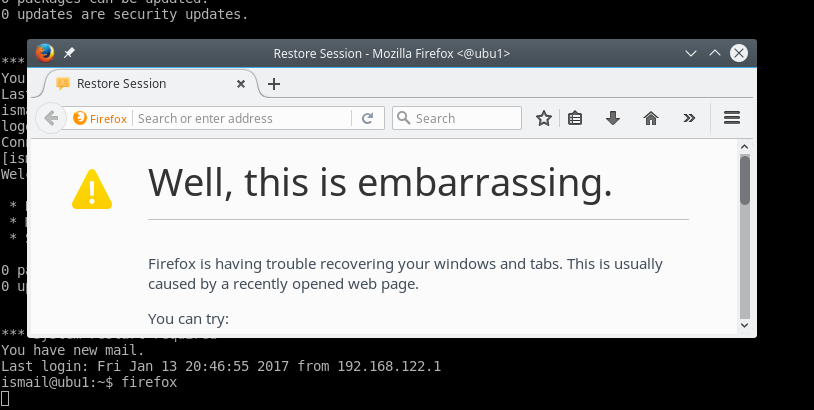
或者
只要一枪
$ ssh -X 192.168.122.22 firefox$ ssh -X 192.168.122.22 firefox$ ssh -X 192.168.122.22 firefox

相关文章: Linux最佳VNC查看器客户端
© 版权声明
文章版权归作者所有,未经允许请勿转载。
THE END


![关于”PostgreSQL错误:关系[表]不存在“问题的原因和解决方案-yiteyi-C++库](https://www.yiteyi.com/wp-content/themes/zibll/img/thumbnail.svg)






